あなたの最高の体験を得るために
ダッシュカムSDカードは、Nextbaseブランドのものをお使いいただくことをお勧めします。
録画の失敗を防ぐために、どれを買えばいいのかわからない場合は、こちらを参照してください:
ダッシュカムで使用するSDカードはどれですか?
記録時間については、1分、2分、3分と小分けにして連続記録します。これらのセグメントは、SDカードがいっぱいになるまで連続して記録されます。その後、最も古い映像が削除され、新しい映像がその場所に保存されます。これはループを続け、連続的な上書きと呼ばれます。ダッシュカムは、より多くの映像を記録し、手動で操作することなく古い不要な映像を削除できるようにするために、自動的にこの操作を行います。しかし、保護された映像は、同じ方法で上書きされません。このため、カードがいっぱいになり、SDカードに保存される通常の映像の量が減ることがあります。
2~3週間ごとにSDカードをフォーマットして、保護されたファイルを削除し、新しい録画のためにメモリーカードの空き容量を確保することが不可欠です。
カードの再フォーマットは、2つの方法で行うことができます:
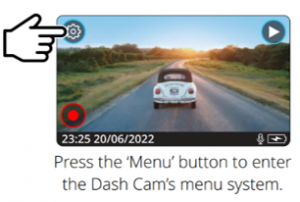
1.ダッシュカムの場合
a) ダッシュカムをオンにする
b) ダッシュカムの画面左下の赤丸を押して、録画を停止します。
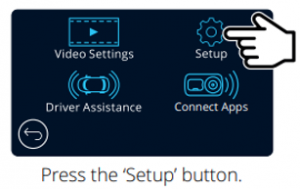
c) 左上のアイコンである「設定」を開きます。
d) セットアップに入る
e) 横にスクロールして「フォーマット」をクリックします。
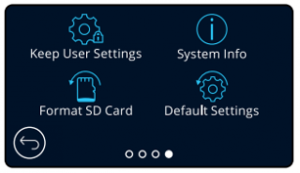
f) 指示に従う
2.Windowsコンピュータの場合
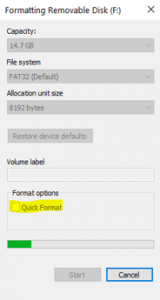
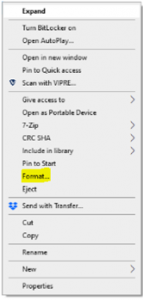
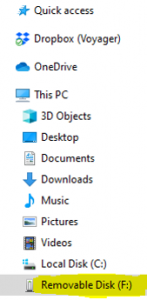
a) SDカードをSDカードポートに差し込む
b) ドライブが表示されたら、そのドライブを右クリックします。
c) 「フォーマット」を選択する(Windows)
d) 「クイックフォーマットボックス」のチェックをはずします。
e) ここにある写真のとおりに、指示に従ってください。
SDカードをフォーマットすると、カード内のデータはすべて消去されますので、映像を残したい場合は、フォーマット作業を始める前に、このデータを横書きでコピーしておいてください。
3.アップル社のMacコンピュータで
a) 始める前に、MacにSDカードまたはマイクロSDカードをマウントする必要があります。SDカードスロットのあるMacをお持ちの場合は、そちらをお使いください。そうでない場合は、SDカードアダプターが必要です。
b) 以下のプログラムをダウンロードし、解凍してインストールします。macでSDカードを正しくフォーマットするためのツールです。
https://www.sdcard.org/downloads/formatter/eula_mac/SDCardFormatterv5_Mac.zip
c) 「クイックフォーマット」ではなく、「上書きフォーマット」を選択したことを確認してください。


